今回はiPhoneの標準カメラで「はいチーズ」でシャッターを切る方法についてお伝えしていきます。
両手がふさがっている状態であったり、みんなで写真を撮る時にセルフタイマーを使わずにシャッターを切れるためとても便利な機能となります。
ですので覚えておいて損はありません。
目次
iPhoneの標準カメラで「はいチーズ」でシャッターを切る設定方法
【事前準備】ショートカットアプリをダウンロードする
「ハイ、チーズ!」でシャッターを切るにはショートカットというiPhoneの標準アプリを使用します。
もしもアプリをダウンロードしていなければApp Storeで「ショートカット」アプリをあらかじめダウンロードしておいてください。
「はいチーズ」でシャッターを切る設定方法の手順
設定方法の手順は下記の通りです
【「はいチーズ」でカメラを切るための設定方法】
1:ショートカットアプリを立ち上げる
2:右下に表示されている「ギャラリー」をタップ
3:「Siri」を活用するをタップ
4:「はいチーズ」をタップ
以上の流れで設定をすると「はいチーズ」が使えるようになります。
「はいチーズ」でシャッターを切る方法
【「はいチーズ」でシャッターを切る方法】
1:設定が完了したiPhoneに向かって「Hey Siri!はいチーズ」と言う
ショートカットの設定が完了したらiPhoneに向かって「Hey Siri!はいチーズ」と言ってみてください。
iPhoneの背面カメラで無事シャッターが切れれば設定ができています。
ショートカットで「はいチーズ」を設定する上での注意点
ただショートカットで「はいチーズ」を設定すると、どんなアプリを使っていても「Hey Siriはいチーズ」と言ってしまうとカメラアプリを起動していなくても勝手にシャッターが切られてしまいます。
つまり、声で呼び出す際にどんなアプリを使っていようが、「Hey Siriはいチーズ」と言うと勝手にシャッターが押されてしまうのです。
この点は注意してください。
Siriは所有者の声だけを認識する
ただしSiriはSiri設定時に所有者の声だけを認識するように設定していきますので、例えば電車内などで別の人が「Hey Siriはいチーズ」と言ってもそれを設定している全員のiPhoneで勝手にシャッターが押されることはありません(笑)
追記:
Siriの設定方法については「Siriの設定方法」にまとめておきましたので参考にして下さい。







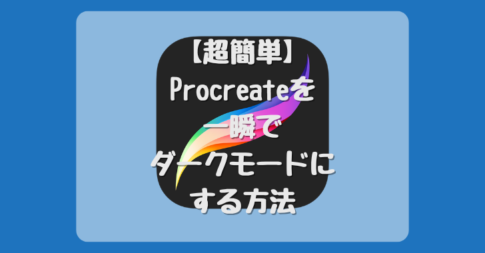




ってなに?CVの意味や種類、計測法など徹底解説!-485x253.png)


[…] 例えば「【超簡単】iPhoneの標準カメラで「はいチーズ」でシャッターを切る方法」もSiriを使うことで可能です。 […]